每天,数以百万计的开发人员使用 npm 或 yarn 来构建项目。运行npm init或npx create- response -app等命令几乎构建JS项目的首选方式,无论是为客户端或服务器端,还是桌面应用程序。
但是npm不仅仅是初始化项目或安装包。在本文中,我们将会介绍 npm 的13个技巧来最大限度地利用npm:从简单的快捷方式到自定义脚本。
由于我们中的许多人每天都使用npm,从长远来看,即使节省少量的时间也会产生显著的影响。这些技巧是针对初学者和中级开发人员的,但是即使您是一位经验丰富的开发人员,我希望你仍然能够找到一到两个你以前没有遇到过的特性。
主要内容
- 学习基本快捷方式
- 设置默认npm init属性
- 让脚本跨平台兼容
- 并行运行脚本
- 在不同的目录中运行脚本
- 延迟运行脚本直到端口准备就绪
- 列出并选择可用脚本
- 运行前后脚本
- 控制应用程序版本
- 从命令行编辑package.json
- 自动设置和打开你的github库
- 自定义npm init脚本
- 使用自定义npm init脚本将你的第一个 Commit 提交到 GitHub
1.学习基本快捷方式
我们从最基本的开始,学习最常见的npm快捷方式从长远来将会节省很多时间。
- 安装 — 常规:npm install,简写:npm i。
- 测试 — 常规:npm test,简写:npm t。
- 帮助 — 常规:npm --help,简写:npm -h。
- 全局标志 — 常规: --global,简写:-g。
- 保存为开发依赖 - 常规: - save-dev,简写:-D。
- npm init 默认值 - 常规:npm init --yes 或 npm init --force,简写:npm init -y 或 npm init -f
我们知道使用-save或-S来保存包,但现在这是个已经是默认值。要安装一个包而不保存它,可以使用 ——no-save标志。
不太常见的快捷键
还有一些不常见的快捷方式,如下:
- 安装包信息将加入到optionalDependencies(可选阶段的依赖)- 常规:--save-optional, 简写:-O。
- 精确安装指定模块版本 - 常规:--save-optional, 简写:-O。
如果需要在本地保存一个npm包,或者通过单个文件下载选择一组可用的包,可以使用--save-bundle或-B将它们捆绑在一起,并使用npm pack获得捆绑包。
根的快捷方式
. 符号通常用于表示应用程序的根目录,npm术语中的应用程序入口点,即package.json中指定为“main”的值
{
"main": "index.js"
}
这个快捷方式也可以用于像npx create-react-app . 这样的命令。因此,可以运行npx create-react-app .,而不是使用 npx create-react-app my-app 创建一个新的my-app目录。
2. 设置默认npm init属性
当运行npm init开始一个新项目时,你可能会发现自己一次又一次地输入配置细节。假如,你可能是项目的主要负责人。有时为了节省时间,可以为这些字段设置默认值,如下所示:
npm config set init.author.name "Joe Bloggs"
npm config set init.author.email "JoebLoggs@gmail.com"
npm config set init.author.url "Joebloggs.com"
npm config set init.license "MIT"
要检查是否正确添加了这些属性,在终端输入 npm config edit查看配置文件信息。当然也j可以通过直接在打开的配置文件编辑信息。 如果要编辑全局npm设置,使用npm config edit -g。
要重新初始化默认设置,可以使用以下脚本。第一行用空字符串替换配置文件,第二行用默认设置重新填充配置文件。
echo "" > $(npm config get userconfig)
npm config edit
上面的脚本将重置用户默认值,下面的脚本将重置全局默认值
echo "" > $(npm config get globalconfig)
npm config --global edit3. 让脚本跨平台兼容
任何在命令行上运行的代码都有兼容性问题的风险,特别是在Windows和基于unix的系统(包括Mac和Linux)之间。如果你只处理特定的项目,那么这不是问题,但是在许多情况下,跨平台兼容性很有必要的:任何开放源码或协作项目,以及示例和教程项目,都应该能够工作,而不管操作系统是什么。
谢天谢地,解决方案很简单。有几个选项可供选择,但效果最好的是cross-env。使用npm i -D cross-env将其作为开发依赖项安装。然后在任何环境变量之前包括关键字cross-env,就像这样:
{
"scripts": {
"build": "cross-env NODE_ENV=production webpack --config build/wepack.config.js"
}
}
cross-env是 实现跨平台兼容性的最无缝的方法,但还有其他两个流行的工具,它们可以帮助实现跨平台兼容性:
4. 并行运行脚本
可以使用&&来依次运行两个或多个进程。但是并行运行脚本呢?为此,我们可以从各种npm包中进行选择。concurrent 和 npm-run-all 是最流行的解决方案。
首先通过 npm i -D concurrently 安装开发依赖。然后按照以下格式将其添加到脚本中:
{
"start": "concurrently \"command1 arg\" \"command2 arg\""
}5. 在不同的目录中运行脚本
有时,在不同的文件夹中拥有一个包含多个package.json文件的应用程序。 从根目录访问这些脚本会很方便,而不是每次要运行脚本时导航到不同的文件夹,有两种方法可以执行此操作。
第一种是手动 cd 并运行对应的命令:
cd folder && npm start && cd ..
但还有一个更优雅的解决方案,即使用--prefix标志指定路径:
npm start --prefix path/to/your/folder
下面是一个工作应用程序中此解决方案的示例,我们希望在前端(在客户机目录中)和后端(在服务器目录中)运行 npm start。
"start": "concurrently \"(npm start --prefix client)\" \"(npm start --prefix server)\"",6. 延迟运行脚本直到端口准备就绪
通常,在开发全堆栈应用程序期间,咱们可能希望同时启动服务器和客户端。wait-on 节点模块提供了一种方便的方法来确保进程只在某些进程就绪时发生:在我们的例子中,我们有一个特定的端口。
例如,这是我在使用React前端的Electron项目中使用的dev脚本。 同时使用,脚本并行加载表示层和Electron窗口。 但是,使用wait-on,只有在 http://localhost:3000 启动好,才会打开Electron窗口。
"dev": "concurrently \"cross-env BROWSER=none npm run start\" \"wait-on http://localhost:3000 && electron .\"",
此外,React默认情况下会打开一个浏览器窗口,但对于 Electron 开发来说,这是不必要的。咱们可以通过传递环境变量BROWSER=none来禁用此行为。
7. 列出并选择可用脚本
列出package.json文件中可用的脚本很简单:只需转到项目的根目录并在终端中输入npm run。
但是有一种更方便的方法可以获得脚本列表,可以立即运行该列表:为此,全局安装 NTL (npm任务列表)模块:
npm i -g ntl
然后在项目文件夹中运行ntl命令,可以获得一个可用脚本列表,并可以选择其中一个运行。
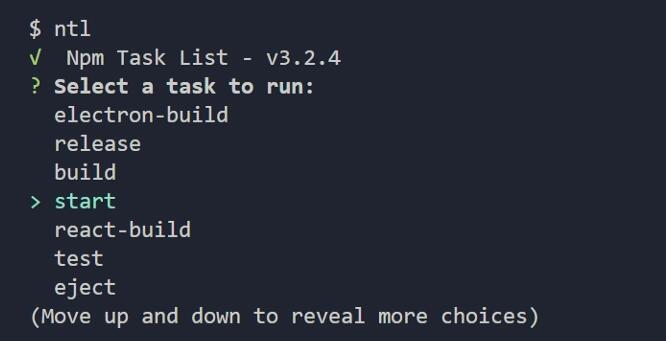
8. 运行前后脚本
你可能熟悉prebuild和postbuild这样的脚本,它们允许你定义在构建脚本之前或之后运行的代码。但事实上,pre和post可以在任何脚本之前添加,包括自定义脚本。
这不仅使你的代码更干净,而且还允许你单独运行pre和post脚本。
9. 控制应用程序版本
与手动更改应用程序的版本相比,npm 提供了一些有用的快捷方式来完成这一点。 要增加版本,请在运行 npm version加上major,minor或patch`:
// 1.0.0
npm version patch
// 1.0.1
npm version minor
// 1.1.0
npm version major
// 2.0.0
根据更新应用程序的频率,可以通过在每次部署时增加版本号来节省时间,使用以下脚本:
{
"predeploy": "npm version patch"
}10. 从命令行编辑 package.json
package.json是一个常规的json文件,因此可以使用工具库json从命令行进行编辑。 这在修改package.json提供另外一种新的方式,允许w你q创建超出默认值的快捷方式。 全局安装:
npm install -g json
然后,可以使用它来使用-I进行就地编辑。 例如,要添加值为“bar”的新脚本“foo”,这样写:
json -I -f package.json -e 'this.scripts.foo="bar"'11. 自动设置和打开你的github库
如果package.json文件中有“repository”,则可以通过输入 npm repo在默认浏览器中打开它。
如果你的项目已经连接到远程存储库,并且已经在命令行上安装了git,那您可以使用这个命令找到你的连接存储库
git config --get remote.origin.url
更好的是,如果你按照上面的提示并安装了json模块,可以使用下面的脚本自动将正确的存储库添加到 package.json
json -I -f package.json -e "this.repository=\"$(git config --get remote.origin.url)\""12. 自定义npm init脚本
让我们更进一步,使用我们自己的npm init脚本,它接受GitHub存储库URL并自动推送我们的第一个提交。在本技巧中,我们将讨论如何创建自定义npm init脚本。在下一个(也是最后一个)技巧中,我们将合并git。
可以通过重定向到主目录中的.npm-init.js文件来编辑npm init脚本。(在Windows上,通常是 c/Users/<用户名>,在 Mac 上,它是/Users/<用户名>)。
让我们首先在我们的主目录中创建一个.nmm-init.js文件。为了确保npm init被指向正确的文件,可以运行:
npm config set init-module ~\.npm-init.js
在集成git之前,这里有一个简单的.npm-init.js文件,它模拟了默认npm init的问题
module.exports = {
name: prompt('package name', basename || package.name),
version: prompt('version', '0.0.0'),
decription: prompt('description', ''),
main: prompt('entry point', 'index.js'),
repository: prompt('git repository', ''),
keywords: prompt(function (s) { return s.split(/\s+/) }),
author: prompt('author', 'Joe Bloggs <joe.bloggs@gmail.com> (joebloggs.com)'),
license: prompt('license', 'ISC')
}
每个问题都遵循nameInPackage模式:prompt('nameInPrompt','defaultValue')。要在缺省情况下设置值而不带问题,只需删除prompt方法。
如果要返回默认设置,只需删除.npm-init.js。
13. 使用自定义npm init脚本将你的第一个 Commit 提交到 GitHub
为了将git命令合并到.npm-init.js文件中,需要一种方法来控制命令行。为此,我们可以使用child_process 模块。在文件的顶部引入它,因为我们只需要execSync函数,所以可以使用析构赋值语法自己获取它:
const { execSync } = require('child_process');
我还创建了一个helper函数,它将函数的结果打印到控制台:
function run(func) {
console.log(execSync(func).toString())
}
最后,我们将提示输入GitHub存储库URL,如果提供,我们将生README.md文件,并启动我们的第一次提交。
repository: prompt('github repository url', '', function (url) {
if (url) {
run('touch README.md');
run('git init');
run('git add README.md');
run('git commit -m "first commit"');
run(`git remote add origin ${url}`);
run('git push -u origin master');
}
return url;
})
总的来说,.npm-init.js文件大概如下:
const { execSync } = require('child_process');
function run(func) {
console.log(execSync(func).toString())
}
module.exports = {
name: prompt('package name', basename || package.name),
version: prompt('version', '0.0.0'),
decription: prompt('description', ''),
main: prompt('entry point', 'index.js'),
keywords: prompt(function (s) { return s.split(/\s+/) }),
author: prompt('author', 'Joe Bloggs <joe.bloggs@gmail.com> (joebloggs.com)'),
license: prompt('license', 'ISC'),
repository: prompt('github repository url', '', function (url) {
if (url) {
run('touch README.md');
run('git init');
run('git add README.md');
run('git commit -m "first commit"');
run(`git remote add origin ${url}`);
run('git push -u origin master');
}
return url;
}),
}
package.json文件:
{
"name": "Custom npm init",
"version": "0.0.0",
"decription": "A test project, to demonstrate a custom npm init script.",
"main": "index.js",
"keywords": [],
"author": "Joe Bloggs <joe.bloggs@gmail.com> (joebloggs.com)",
"license": "ISC",
"repository": {
"type": "git",
"url": "git+https://github.com/JoeBloggs/custom.git"
},
"bugs": {
"url": "https://github.com/JoeBloggs/custom/issues"
},
"homepage": "https://github.com/JoeBloggs/custom#readme"
}
你也可以通过合并GitHub API进一步实现这一点,这样就不需要创建一个新的存储库,这部分留给你们自己完成。
总的来说,希望这篇文章能够让你了解npm可以实现的目标,并展示了一些提高工作效率的方法 - 无论是你知道常见的快捷方式,还是通过充分利用脚本 package.json,或编写自定义版本的npm init。
本文内容仅供个人学习/研究/参考使用,不构成任何决策建议或专业指导。分享/转载时请标明原文来源,同时请勿将内容用于商业售卖、虚假宣传等非学习用途哦~感谢您的理解与支持!
微信小程序技巧_你需要知道的小程序开发技巧
一直以来进行了比较多的微信小程序开发... 总会接触到一些和官方组件或 api 相关或其无法解决的需求,于是决定在这里小小的整理一下微信小程序开发的一些技巧
微信小程序分享到朋友圈方法与技巧
小程序提供onShareAppMessage 函数,此函数只支持分享给我微信朋友,小程序如何分享到朋友圈呢?使用canvas绘制一张图片,并用wx.previewImage预览图片,然后长按图片保存图片到手机。
前端新手程序员不知道的 20个小技巧
前端新手程序员不知道的 20个小技巧:作为前端开发者,使用双显示器能大幅提高开发效率、学编程最好的语言不是PHP,是English、东西交付之前偷偷测试一遍、问别人之前最好先自己百度,google一下、把觉得不靠谱的需求放到最后做,很可能到时候需求就变了...
小技巧:检查你本地及公共 IP 地址
本地的 IP 地址是分配给你计算机上的内部硬件或虚拟网卡的本地/私有 IP 地址。根据你的 LAN 配置,上述 IP 地址可能是静态或动态的。公共的 IP 地址是你的 Internet 服务提供商(ISP)为你分配的公共/外部 IP 地址。
12 个 CSS 高级技巧汇总
使用 :not() 在菜单上应用/取消应用边框;给body添加行高;所有一切都垂直居中;逗号分隔的列表;使用负的 nth-child 选择项目;对图标使用SVG;优化显示文本;对纯CSS滑块使用 max-height;继承 box-sizing
26 个 jQuery使用技巧
禁用右键点击;禁用搜索文本框;新窗口打开链接;检测浏览器;预加载图片;样式筛选;列高度相同;字体大小调整;返回页面顶部;获取鼠标的xy坐标;验证元素是否为空;替换元素
提高网站加载速度的一些小技巧
为你网站的用户留下良好的第一印象是非常必要的。随着商业领域的竞争,拥有一个吸引人的网站可以帮助你脱颖而出。研究表明,如果加载时间超过3秒,会有 40% 的用户放弃访问你的网站
《CSS世界》中提到的实用技巧
清除浮动主要用于子元素浮动(float)之后,父元素无法撑起高度和宽度。文字少时居中,多时靠左因为div嵌套着p,所以p的尺寸并不会超过div。但是要注意,当p的内容为英文单词组成的时候
不常被提及的JavaScript小技巧
这次我们主要来分享11个在日常教程中不常被提及的JavaScript小技巧,他们往往在我们的日常工作中经常出现,但是我们又很容易忽略。Set类型是在ES6中新增的,它类似于数组,但是成员的值都是唯一的
CSS-in-JS 库 styled-class
为什么要在JavaScript里写CSS?避免命名全局污染,条件和动态样式(比如选择主题色之类的),在框架层面进行限制或补充(比如补全供应商前缀),避免业务人员使用奇技淫巧
内容以共享、参考、研究为目的,不存在任何商业目的。其版权属原作者所有,如有侵权或违规,请与小编联系!情况属实本人将予以删除!



